Как под видео в YouTube сделать ссылку на время? Навигация по времени
 Август 29th, 2016
Август 29th, 2016  Любовь Зубарева
Любовь Зубарева 
Доброго времени!
В одной из прошлых статей про Ютуб, мы разобрали: Как показать видео с любого выбранного кадра (или взять ссылку на определенный момент ролика)?
Сегодня мы продолжим тему времени. Вы узнаете, как сделать ваши видео еще удобнее для ваших посетителей. Ведь, согласитесь, если ваше видео длится 2 часа, а человеку нужно посмотреть что-то определенное в середине ролика или в конце, то искать не очень удобно и затратно по времени.
К тому же, не каждый посетитель вашего Ютуб канала может выдержать просмотр двухчасового видео, тому подтверждение средний просмотр ваших видео на канале. Можете проверить сами, для этого зайдите в статистику вашего канала.
У этой проблемы есть решение: вы можете для зрителей вашего канала сделать удобную навигацию по видео. И тогда, любой человек сможет выбрать, что интересно ему и смотреть только эту часть видео. Это может быть удобным и для вас.
Как настроить навигацию по времени под видео?
Под любым видео на своем канале вы можете поставить ссылки на время. При нажатии на время, человека будет «перебрасывать» на нужное время в видео. Еще удобство в том, что вы можете использовать эту фишку и в комментариях под любыми видео.
Можно сделать ссылку на определенное время и на промежуток времени (для удобства). Но при клике на интервал минут, все равно включается время, на которое человек нажал. Перейдем к технической части.
2 шага к настройки навигации ролика по времени:
Шаг 1. Выберите на своем канале видео, в которое вы хотите добавить навигацию. Зайдите в ТВОРЧЕСКУЮ СТУДИЮ — МЕНЕДЖЕР ВИДЕО — ВИДЕО. Здесь выберите нужное видео и нажмите ИЗМЕНИТЬ.
Либо при просмотре ролика нажмите на кнопку ИЗМЕНИТЬ.

На картинке выше показано, как у вас будет выглядеть страничка изменения видео. Вам нужно изменить Основную информацию, а именно Описание к ролику.
Шаг 2. Добавьте навигацию к видео.
Для того, чтобы добавить навигацию по видео, вам нужно нажать на воспроизведение видео и выбрать ключевые моменты времени, на которые вы будете давать ссылки. В данном видео я добавила следующие метки времени:
00:00—05:00 Как выбрать название ролика на YouTube (Ютуб)?
07:54—09:45 Как добавить популярные теги к видео для Ютуба (YouTube)?
09:46—11:25 Как добавить свою картинку-значок к видео на Ютуб (YouTube)?
11:25—12:44 Немного про добавление в плейлисты на Ютубе и настройки доступа к видео
12:44—16:15 Как можно легко добавить автоматическое описание и теги к видео на Ютуб?
16:16—16:46 Как поделиться и видеороликом со своими друзьями в социальных сетях?
Чтобы вам добавить навигацию к своим видео, нужно выбранное время добавить в описание к ролику. В формате: 00:00 либо в формате интервала времени: 00:00-05:00
Обратите особое внимание на то, что промежутков (интервалов) между цифрами и знаками нет. Если вы поставите пробелы, эта фишка работать не будет. Проверено на личном опыте. Далее нажмите СОХРАНИТЬ.

После этого, при просмотре видео, если человек нажмет на время, он попадет именно на тот отрезок времени, который ему нужен.
Также можно использовать время без интервалов, вот пример:
00:00 Как использовать плагин Прятатель ссылок
01:55 Пример сокращения длинной ссылки с помощью плагина

И в этом случае, человек попадет на нужный ему отрезок времени.
Читайте также: Показ видео на Youtube с определенного момента.
На этом все. Рекомендую подписаться на новости блога, чтобы не пропустить новые статьи!
Если у Вас остались какие-то то вопросы по этой теме на YouTube, пишите в комментариях! С удовольствием на них отвечу!
С уважением, Любовь Зубарева
Не забудьте поделиться этой статьей с друзьями, для этого нажмите на кнопки соц.сетей!
Вы можете пропустить чтение записи и оставить комментарий. Размещение ссылок запрещено.
Как сделать ссылку на Youtube на время|Ссылка с таймкодом
Выделяется несколько способов, как сделать ссылку на YouTube на время с помощью возможностей самого сервиса или вручную. Каждый из способов позволяет создать URL с указанием точного момента, с которого начинается проигрывание ролика. Это удобно, когда хочется показать человеку какой-то конкретный эпизод, а не заставлять его смотреть все видео.

Как сделать ссылку на время в Ютуб: все способы
Для удобства рассмотрим несколько вариантов, как сделать ссылку на время на Ютубе. В дальнейшем вы сможете сами выбрать, какой из вариантов подходит больше всего.
Способ №1
Чтобы сделать URL в привязке по времени, войдите на сайт YouTube и перейдите в свой профиль. Далее сделайте такие шаги:
- Войдите в учетную запись и запустите интересующий ролик.
- Определитесь с необходимым моментом.
- Жмите на кнопку Пауза.
- Кликните по видео правой кнопкой мышки.
- Выберите пункт Копировать URL видео с привязкой по времени. После этого адрес ролика YouTube добавляется в буфер.
- Вставьте информацию в интересующее поле, к примеру, в Фейсбук или ВКонтакте.
Это наиболее простой способ, позволяющий сделать ссылку на время в YouTube, ведь он не предполагает каких-либо ручных действий. А здесь мы рассказали как сделать ссылку на канал.

Способ №2
Можно сделать УРЛ в Ютубе самостоятельно (вручную). Для этого пройдите такие шаги:
- Найдите видео, которое вас интересует.
- Копируйте URL на него в какой-либо текстовый документ.


- Определитесь, с какого момента необходимо, чтобы человек смотрел ролик (к примеру, 33 с).
- Поместите курсор в конец строки URL, а после этого добавьте &t=33s. Вместо цифры 33 может быть и другая информация.
- Выделите адрес УРЛ любым из способов и передайте его другому пользователю.


Это удобный метод, позволяющий самому задать ссылку на Ютуб с определенного времени. Он подходит, когда другие варианты не удается использовать или вы о них не знаете.
Способ №3
Чтобы копировать УРЛ в привязке к таймингу, используйте возможность ссылки Поделиться. Алгоритм такой:
- Войдите в YouTube и перейдите на интересующее видео, которым вы планируете поделиться.
- Перейдите к нужному эпизоду.
- Кликните на кнопку Поделиться.


- Выберите любую из соцсетей. Чтобы скопировать ссылку с таймкодом в Ютуб, поставьте отметку возле слова Начало и укажите временной параметр, с которого должен воспроизводиться ролик у другого пользователя при переходе по УРЛ. Выбор момента осуществляется путем перемещения специального ползунка или установки необходимой цифры в специальном поле.


Теперь остается скинуть ссылку с таймкодом YouTube на любую из предложенных социальных сетей. Для передачи УРЛ на видео кликните левой кнопкой мышки для выделения, а правой жмите Копировать. На завершающем этапе жмите Вставить.
Способ №4
При желании можно поставить таймкод на Ютубе в ссылке и разместить ее в комментарии к ролику. Для этого пройдите такие шаги:
- Войдите на сайт YouTube и перейдите на домашнюю страницу.
- Запустите нужный ролик и определитесь с интересующим моментом для копирования.
- Прокрутите видео до точки, для которой нужно отправить ссылку с таймкодом в Ютуб.
- Слева внизу посмотрите интересующую отметку по времени.
- Перейдите вниз к комментариям.
- Укажите необходимую отметку времени.
- Кликните Оставить комментарий.
Если указать время в комментарии, эта отметка автоматически становится ссылкой. При нажатии на эту цифру человек попадает сразу на нужный момент видео. Здесь посмотрите инструкцию как изменить ссылку на канал.
Как сделать ссылку на YouTube в привязке ко времени на телефоне
При желании можно поделиться роликом с привязкой к таймингу на смартфоне или планшете. Чтобы сделать эту работу, достаточно редактировать УРЛ, а после этого отправить линк интересующему человеку. Далее алгоритм такой:
- Войдите в видео на YouTube и кликните на ссылку Поделиться.


- Выберите Копировать ссылку.
- Отыщите нужный момент и запомните временные параметры.
- Войдите туда, куда вы хотели бы вставить Ютуб ссылку с таймкодом. Как правило, для вставки прикоснитесь к интересующей области и удерживайте на ней палец до появления надписи Вставить.
- Отредактируйте время. Для этого допишите в конце ?t=3m30s, где последние символы свидетельствуют о моменте, с которого будет смотреть ролик пользователь.
Таким способом можно быстро сделать URL, привязать его ко времени и отправить другому человеку для просмотра.
Для чего нужна функция
Зная, как сделать ссылку на YouTube на время, вы сможете дать точный УРЛ с возможностью просмотра видео с важного момента. Это удобно в случаях, когда речь идет о продолжительном ролике, а вы хотели бы показать какой-то конкретный эпизод, лицо актера, сценку или фразу. В таком случае получатель не будет тратить время на просмотр всего ролика, а увидит только тот момент, который ему предназначался. Минус в том, что на смартфоне сделать УРЛ на YouTube можно только вручную из-за ограниченного функционала приложения.
Начать/закончить YouTube с определённого момента времени — Примеры
Начать воспроизводить YouTube после N секунд N минут
Если нужно показать интересный момент в конкретном ролике, используется ссылка вида
http://youtu.be/2aWU4KzvBsU?t=1m55sПри переходе по ней видео будет отмотано до указанного места. Коли её отправить приятелю, тому не нужно будет искать желаемый фрагмента фильма. Эту ссылку создаёт сам сервис, ежели поставить галку на «Поделиться» — «Поделиться» — «Начать с».
Если нужно добавить видео на сайт (как сделать), да так, чтобы оно начиналось с определенного времени, следует использовать параметр start. Он указывается в секундах. То есть надо минуты перевести в секунды. Для моего примера: 1*60+55 = 115. Чтобы не утруждать себя расчётами, вот небольшая форма:
<iframe src="//www.youtube.com/embed/2aWU4KzvBsU?start=115" frameborder="0" allowfullscreen></iframe>
Списки-ссылки на определённые моменты видео
- 00:00:55 «Она плачет»
- 00:01:58 «Не надо, я понял»
- 00:02:36 «И качнутся…»
<iframe src="//www.youtube.com/embed/2aWU4KzvBsU?rel=0" frameborder="0" allowfullscreen name="raz"></iframe> <ol> <li><a href="//www.youtube.com/embed/2aWU4KzvBsU?rel=0&autoplay=1&start=55" target="raz">00:00:55</a> "Она плачет" <li><a href="//www.youtube.com/embed/2aWU4KzvBsU?rel=0&autoplay=1&start=118" target="raz">00:01:58</a> "Не надо, я понял" <li><a href="//www.youtube.com/embed/2aWU4KzvBsU?rel=0&autoplay=1&start=156" target="raz">00:02:36</a> "И качнутся..." </ol>
Остановить YouTube после N секунд N минут
Для этого есть параметр end
<iframe src="//www.youtube.com/embed/2aWU4KzvBsU?rel=0&start=115&end=120" frameborder="0" allowfullscreen></iframe>
Соответственно, ссылка, которой можно поделиться, будет иметь вид:
http://www.youtube.com/embed/2aWU4KzvBsU?rel=0&start=115&end=120
Поделиться сылкой на ролик youtube с привязкой ко времени
Бывают такие ситуации, когда, например, где-то в сетевых обсуждениях, мы предполагаем заместо словесного ответа собеседнику показать какой-то эпизод из фильма… в котором, на наш взгляд, более красноречиво обыграна возникшая спорная ситуация беседы… Один минус… видео бывают очень длинными! Что делать? …не заставлять же людей просматривать весь видеоролик до нужного момента!
Есть выход!
Как поделиться ссылкой на ролик Ютуб с перевязкой к определённому времени воспроизведения, в статье рассмотрим подробно:
ролик youtube — воспроизведение с определённого момента
Малость теории:
чтоб поделиться ссылкой на видео с ютуб с определённого момента досточно сформировать ссылку с заданными параметрами времени:
Ссылка с привязкой ко времени в итоге должна выглядеть таким образом:
https://youtu.be/rbo7am94res?t=10s
То есть уникальный слаг видео rbo7am94res (подсмотреть слаг можно «в кнопке Поделиться» ) — далее к обычной ссылке добавим параметры времени ролика: ?t=10s — 10 — это заданное время (в секундах).
Всё! этой сформированной ссылкой можно делиться в сети, и если кто-то перейдёт по этому линку, то для него видео Ютуб будет проигрываться с того момента, который нами указан.
Теперь потолкуем о более приемлемых способах поделиться ссылкой по заданному времени старта воспроизведения видео — эти вариации для менее продвинутого в сети пользователя.
как поделиться ссылкой youtube с определённого момента по времени
Как? …а прямо на видеохостинге Ютуб автоматически сформировать ссылку на ролик с заданными временными параметрами.
…шаги такие:
Заходим на требуемое видео, кликаем на «Паузу» далее наводим на полотно ролика курсор… прижимаем правую кнопку мыши и — в выпавшем окне выбираем «Копировать URL с привязкой ко времени».

Ссылка будет скопирована в буфер обмена! Можно делиться в сети, или там на сайте каком…
второй способ задать время старта воспроизведения видео и поделиться ссылкой
Кликаем «Поделиться»… выскочит такое симпатичное окно: если поставить «птичку» в чекбокс… то чуть слева можно произвольно задавать требуемую привязку ко времени.

Вот и вся наука! )) Желаю удачи в сети…
На этом моё повествование решительно окончено!..
Если что-то не ясно и остались вопросы, делитесь ими в комментариях…
Самое время рассказать о статье в соцсетях, буду признателен… complitra.ru !
меточная навигация:
бытовое соцсети
Тайм код в Youtube: как сделать или скинуть
Ютуб-канал сегодня – это полноценная рабочая среда, где может работать не один человек, а целая команда. В условиях растущей популярности сервиса и жесткой конкуренции внутри него, блогеры вынуждены тщательно подходить к созданию контента, делая его максимально информативными, интересными и полезными для своих зрителей. Тайм код в Ютубе – одно из новшеств в оформлении видео, позволяющее облегчить навигацию при просмотре, если длительность составляет более 20 минут.


Что такое Тайм код в Ютубе?
Как уже говорилось выше, если видео получилось с большим хронометражем и его удобно разбить на доли, автор может зафиксировать время, с которой начнется конкретная часть, и опубликовать эту информацию для удобства подписчиков. Перечень сегментов помещается в описание под файлом или в закрепленный комментарий под ним, и кликнув по каждому пользователь перейдет на обозначенный фрагмент. Это удобно для тех, кто хочет быстро отыскать в ролике ответ на вопрос или пересмотреть понравившуюся область еще раз, не перематывая весь контент в поисках нужной секции.
Как сделать Тайм код на Ютубе
Обозначит адресно-временной отрезок на ролике очень просто. Для этого потребуется:
- открыть раздел «Менеджер видео» на своем канале, найти тот файл, который планируете разделить на составляющие;
- открыть описание и указать периоды, обозначение которых хотите поставить, и их название. Они должны быть указаны в таком формате:
- «1:00 – название первой части»
- «2:15 – название второй части», и так далее.
Сохраняем описание и видим. что список выглядят так:

Данные можно редактировать тем же способом, удаляя и заменяя информацию.
Как отправить видео с Таймкодом
Для того, чтобы поделиться конкретным куском ролика, скопируйте ссылку на него, к примеру https://www.youtube.com/watch?v=TJBWUgXB8w0, в конце допишите #t=01m25s, где цифры – это то время, где начинается отрезок клипа (m и s – минуты и секунды соответственно), затем отправьте – при переходе на нее просмотр начнется с прописанного в адресе фрагмента.
Как вставить Тайм код на Ютуб в комментариях
Для указания определенной секции в комментариях, нажмите правой клавишей мышки на окно воспроизведения на требуемом моменте и выберите пункт «Копировать URL видео с привязкой ко времени». В буфер обмена скопируется адрес страницы, при переходе с которого файл будет открываться требуемый элемент.

Второй способ еще проще – просто нажмите «Поделиться» под роликом и появится поле, в котором нужно указать минуты начала раздела. Отошлите эту ссылку друзьям и они смогут открыть клип с обозначенной части.

Как скопировать Тайм код
Создать копию временной адресной строки любого ролика можно в виде обычной ссылки с указанием времени – сделать это можно любым из способов, описанных выше. К сожалению, такая функция доступна для ПК-версии сайта, в мобильном приложении для мобильных версий Android и iOS такие возможности пока отсутствуют.
Как поделиться ссылкой на определенное время в видео YouTube
Знаете ли вы, что вы можете дать ссылку на определенное время в видео на YouTube? Это отличный прием, когда вы просто хотите показать определенный момент видео, особенно если видео довольно длинное, а фрагмент, которым вы хотите поделиться, появляется через несколько минут после начала воспроизведения.
Как создать ссылку на определенное время
Очень просто указать точную часть любого видео на YouTube. В настольной версии YouTube.com выполните следующие три простых шага:
Нажмите кнопку Поделиться прямо под видео.
Во всплывающем окне найдите флажок Начало: в самом нижнем углу окна и щелкните, чтобы включить.
Убедитесь, что в поле «Начало:» установлено точное время, на которое вы хотите добавить ссылку на видео. Вы можете установить точное время видео, а затем снова выполнить описанные выше шаги, чтобы время начала по умолчанию было установлено на время для видео по умолчанию, или, альтернативно, введите время в поле самостоятельно.
Нажмите кнопку Копировать, которая отображается справа от URL над флажком Начало:. Вы можете заметить, что ссылка в поле выше изменилась и содержит некоторые дополнительные символы. Эти дополнительные символы используются, чтобы указать YouTube на конкретное время в обозначенном видео.
Вставьте ссылку в любое место или нажмите любую из кнопок социальных сетей, чтобы поделиться ею. Любой, кто нажмет на ссылку, чтобы посмотреть видео, попадёт на указанный момент.
Ссылка на видео YouTube в мобильном приложении
В официальном мобильном приложении YouTube для устройств iOS и Android вы можете заметить, что есть кнопка Поделиться, которая позволяет копировать ссылку на видео и делиться ею в социальных приложениях, но без флажка Начало: и соответствующего поля. К сожалению, эта функция доступна только при просмотре видео YouTube в веб-браузере.
Так что, если вы хотите связать определенное время в видео на YouTube при использовании приложения, у вас есть несколько вариантов:
Откройте видео в мобильном браузере, чтобы установить флажок Начало:. Нажмите Поделиться → Скопировать ссылку, а затем откройте мобильный браузер, чтобы вставить ссылку в поле «URL».
Создайте ссылку на определенное время путём ручного создания отметки времени.
Как вручную создать отметку времени на видео YouTube
Вы можете вручную связать определенное время в видео, добавив ?T=00m00s в конец любой обычной ссылки на YouTube. Просто заменяете 00m минутным маркером.
Если видео достаточно короткое, то есть меньше минуты, вы можете не указывать часть «00m». Например, ссылка https://youtu.be/dQw4w9WgXcQ превращается в https://youtu.be/dQw4w9WgXcQ?t=42s после того, как мы добавили наш маркер времени, чтобы оно начиналось с 42 секунды.
YouTube делает это достаточно быстро и просто, так что вам вообще не нужно делать это вручную, но учиться все равно не вредно. Знание того, как это работает, также даёт вам лучшее понимание того, что означают эти дополнительные символы.
Почему связь со временем имеет значение
Интернет-пользователи имеют очень «короткое внимание», поэтому когда кого-то заставляют просматривать 5-минутное видео, где лучшая начинается только где-то в середине, он может нетерпеливо закрыть видео слишком рано разочаровавшись.
На YouTube также размещены тысячи и тысячи потрясающих видеороликов, которыми стоит делиться, но они могут длиться несколько минут и более часа. Если вы делитесь видео-презентацией, ваши друзья, вероятно, оценят тот факт, что вы указали точное время в видео, когда выступление действительно сосредоточено на соответствующей теме.
Наконец, много людей смотрят YouTube со своего мобильного устройства. У них часто нет времени, чтобы просматривать длинное вступление и другие несущественные кусочки, прежде чем перейти к важной части.
Когда вы решаете поделиться видео с указанием определенного времени, зрители всегда могут перезапустить видео, если они действительно хотят просмотреть всё это полностью, так что вы никому не оказываете медвежью услугу, ссылаясь на более релевантный пункт. Видеопроигрыватель YouTube просто начинает буферизацию и воспроизведение в установленное вами время без каких-либо изменений видео.
что это такое, как его ставить, и зачем он нужен
Точный анализ эффективности и нужный результат

Получи нашу книгу «Контент-маркетинг в социальных сетях: Как засесть в голову подписчиков и влюбить их в свой бренд».
Подпишись на рассылку и получи книгу в подарок!
![]()
Тайм-код — это ссылка на конкретный момент видеоролика.
Больше видео на нашем канале — изучайте интернет-маркетинг с SEMANTICA
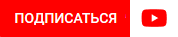
Используют его для того, чтобы облегчить поиск нужного отрезка видеоролика. Допустим, вам понравился рецепт цыпленка из ТВ программы, вы решили пересмотреть повтор на сайте телеканала. Разделение видео на отрезки позволит легко найти нужное место, а не смотреть все репортажи заново, и не пытаться методом тыка отыскать описание процесса приготовления.
Зачем нужен тайм-код на Ютубе
В случаях, когда требуется облегчить работу с видеоконтентом. Особенно актуально для продолжительных многочасовых роликов, если содержание нужно разбить на логические блоки по теме, смыслу:
- Видеоконференции, вебинары.
- Концерты.
- Телепередачи.
- Музыкальные альбомы.
Этот прием можно встретить на всех сервисах с видео. Он актуален и для посетителей, и для владельцев видеоконтента:
- способен улучшить фактор юзабилити: пользователь тратит на поиск меньше времени, соответственно, больше шансов, что он задержится именно на этом канале;
- как следствие, тайм код на ютуб позволит собрать больше подписчиков;
- повысит эффективность видеоканала и, как результат, возможную монетизацию.
Как сделать тайм код на ютубе
Давайте рассмотрим техническую сторону.
Нужно открыть свой канал на YouTube.
Дальнейшие шаги:
- «Творческая студия».
- «Менеджер видео».
- Найти в списке нужный ролик.
- Кнопка «Изменить».
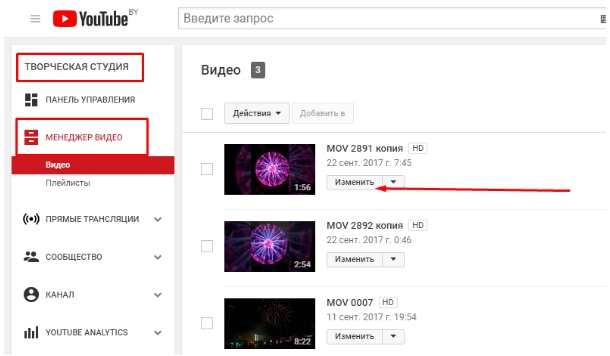
Попадаем в режим работы с вашим видеороликом, там можно прописать субтитры, аннотации, подсказки, поработать с качеством видеоряда и аудиодорожки и многое другое.
Нас интересует блок «Основная информация».
В первом поле задаем/меняем название при необходимости.
В описание вносим информацию, которую потом пользователь увидит, как навигацию под видео с указанием:
времени в формате ММ:СС, описание блока.
Например,
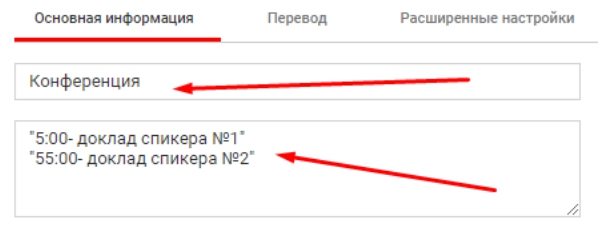
В правом углу нажимае кнопку «Опубликовать».
Как проверить результат
В разделе «Информация о видео» есть «URL видео», копируем ссылку в строку браузера. Видим под плеером появился тайминг.
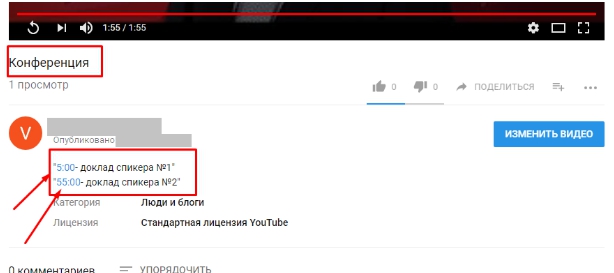
В готовом виде каждая строчка со временем будет активной, т.е. кликая на 55:00 можно будет переместиться на доклад второго спикера.
Как поделить видео с промежуточным временем старта
Принцип, как ставить тайм год на ютубе для создания «программы» видеоролика, разобрали.
Есть еще один вариант применения этой опции.
Например, вам нужно отправить кому-то видео, чтобы у получателя оно начало проигрываться с нужной секунды (не с начала).
Шаги:
- Выбрать видеоролик с настроенным тайм-кодом.
- На странице с видео или в редакторе правой кнопкой мыши кликнуть в области плеера.
- Выбрать в списке пункт «Копировать URL с видео с привязкой ко времени».
- У вас в буфере обмена ссылка с тайм-кодом, готовая к отправке.
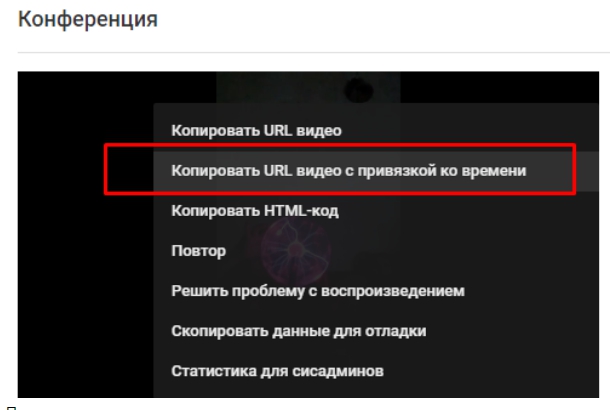
Популярные вопросы
Вопрос 1. Можно ли в ролике задавать временную разметку для себя, например, на полосе плеера, для внутреннего пользования, написания заметок и комментариев?
Ответ: Такой возможности пока нет. Как вариант, можно сделать ссылку с тайм-кодом и сохранить в закладки. См. картинку, как скопировать тайм код на Ютубе.
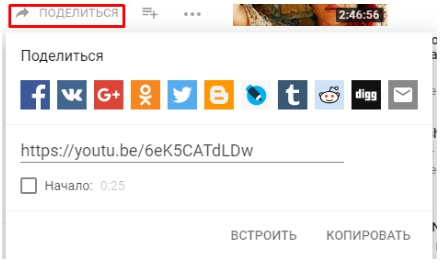
Вопрос 2. При открытии видео показ идет не с начала, очистка кэша, куки не помогает, копирование в новую адресную строку тоже. Не помогает. Что делать?
Ответ: YouTube воспроизводит ролик с того момента, где вы закончили просмотр прошлый раз. Рекомендуется очистка истории поиска. Еще один вариант, просмотр в режиме Инкогнито.
Вопрос 3. Правда ли, что можно сделать настройки просто в строке браузера для тайм кода на ютубе, что это помогает продвижению канала?
Ответ: Удобный интерфейс несомненно может влиять на поведенческий фактор и популярность ваших материалов. Другой вариант. В адресной строке в конец URL видеоролика можно добавить время в формате «&t=#m#s». Здесь m— минуты, s — секунды. Воспроизведение начнется с заданной точки.
Например,


